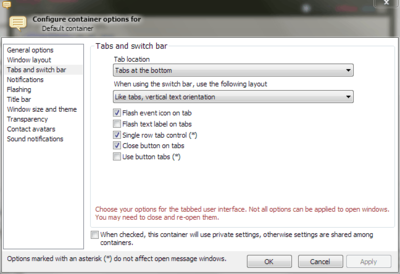Plugin:TabSRMM/Container einrichten
Der Container-Einstellungsdialog muss verwendet werden, um alle Einstellungen anzupassen, die nicht global sind und daher nicht in den Miranda-Optionen verfügbar sind. Da TabSRMM mehrere Container unterstützt, können diese Container unterschiedliche Einstellungen für Aussehen und Verhalten haben. Sie könnten beispielsweise zwei Container definieren, einen für normale IM-Chats und einen für Gruppenchat-Sitzungen (z. B. IRC, Jabber-Räume) und diese mit einem anderen Fensterlayout und anderen Optionen konfigurieren.
Ein Container-Optionsdialog kann nur existieren, wenn das zugehörige Container-Fenster (ein Nachrichtenfenster mit einer oder mehreren Registerkarten) geöffnet ist. Wenn Sie das Nachrichtenfenster schließen, wird der Optionsdialog automatisch geschlossen und alle an den Optionen vorgenommenen Änderungen gehen verloren.
Was hier eingestellt werden kann
- Fenster-Layout-Einstellungen (Sichtbarkeit der Menüleiste, der Toolbar, der Statuszeile, des Infobereichs und mehr)
- Flashing – wie und ob das Fenster blinken soll, wenn neue Ereignisse empfangen werden
- Tabs- und Umschaltleistenoptionen – wie man Tabs (oben/unten) verwendet und verschiedene Optionen für die Tabs und die Umschaltleiste.
- Titelleiste – Sichtbarkeit der Titelleiste und welche Informationen der Fensterbeschriftungstext anzeigen soll.
- Avatare – Sichtbarkeit der Kontaktbilder.
- Benachrichtigungen – Verhalten von visuellen und akustischen Benachrichtigungen bei eingehenden Ereignissen (wenn das Plugin NewEventNotify installiert ist).
- Transparenz – wie das Fenster Transparenzeffekte verwenden soll.
Globale/Geteilte vs. private Containereinstellungen
Standardmäßig und um die Einstellungen zu vereinfachen, verwendet TabSRMM gemeinsame Einstellungen für alle Container. Wenn Sie also die Optionen für den „Standard“-Container ändern, übernehmen alle anderen Container diese. Das ist in den meisten Fällen in Ordnung, es gibt jedoch Ausnahmen. Angenommen, Sie haben einen dedizierten Container für alle Gruppenchatsitzungen, während alle normalen (IM-)Chats in den Standardcontainer gehen. Möglicherweise möchten Sie den Gruppenchatcontainer anders konfigurieren, und hier können private Containeroptionen nützlich sein. Unten im Dialogfeld „Containeroptionen“ finden Sie ein Kontrollkästchen, das normalerweise deaktiviert ist. Sobald es aktiviert ist, verwendet der Container seinen eigenen Einstellungssatz.
Implizite Container-Einstellungen
Diese Einstellungen erfolgen immer „pro Container“, auch wenn im Dialog keine expliziten Optionen vorhanden sind:
- Splitterposition (die Position des Bereichs, der den Schreibbereich von der Anzeige des Nachrichtenverlaufs trennt und in dem sich normalerweise die Symbolleiste befindet)
- Die Höhe des Infobereichs
Wenn ein Container private Einstellungen verwendet und Sie die Höhe des Info-Panels oder die Splitter-Position ändern, wirkt sich dies nur auf diesen bestimmten Container aus. Wenn Sie also eines dieser Dinge in einem Container ändern, der globale/gemeinsame Optionen verwendet, wirkt sich dies auf alle Fenster aus.
Container-Einstellungs-Dialog aufrufen
Da diese Einstellungen an einen Container gebungen sind, muss zunächst ein Nachrichtenfester geöffnet werden. Es ist nicht möglich, diese Einstellungen außerhalb eines Nachrichtenfesters zu öffnen.
Der Dialog kann auf folgende Arten geöffnet werden
- Klicken Sie mit der rechten Maustaste auf die Symbolleiste und wählen Sie im Menü „Containereinstellungen...“ aus.
- Verwenden Sie den Hotkey Strg+O
- Klicken Sie mit der rechten Maustaste auf eine sichtbare Registerkarte und verwenden Sie den Menüeintrag
- Verwenden Sie die Menüzeile des Nachrichtenfensters